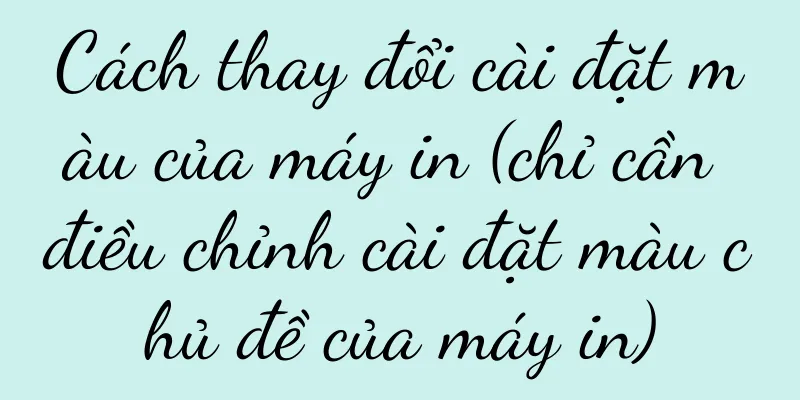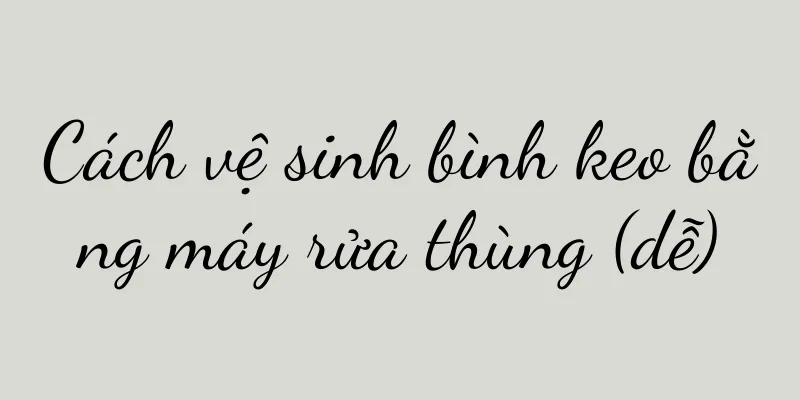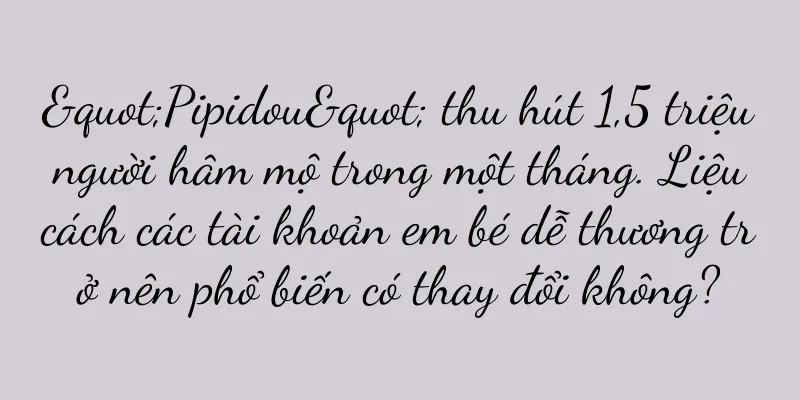Cách điều chỉnh cài đặt thời gian tắt màn hình vivo (các thao tác đơn giản cho phép bạn kiểm soát tốt hơn độ sáng và thời gian ngủ của màn hình điện thoại)

|
Trong quá trình sử dụng điện thoại di động hàng ngày, chúng ta thường gặp phải tình huống độ sáng màn hình quá cao hoặc thời gian ngủ của màn hình quá ngắn. Điều này không chỉ ảnh hưởng đến trải nghiệm sử dụng của chúng ta mà còn làm tăng tốc độ tiêu thụ điện năng của điện thoại di động. Bài viết này sẽ giới thiệu cách điều chỉnh cài đặt thời gian tắt màn hình của điện thoại di động Vivo để kiểm soát chính xác độ sáng màn hình và thời gian ngủ, từ đó nâng cao hiệu quả sử dụng điện thoại di động. 1. Mở cài đặt điện thoại của bạn Nhấp vào biểu tượng "Cài đặt" trên màn hình điện thoại để vào giao diện cài đặt điện thoại. 2. Nhập cài đặt hiển thị và độ sáng Trong giao diện cài đặt điện thoại, tìm tùy chọn "Màn hình & Độ sáng" và nhấp để vào. 3. Điều chỉnh độ sáng màn hình Trong giao diện cài đặt màn hình và độ sáng, bạn có thể điều chỉnh độ sáng màn hình bằng cách kéo thanh trượt. Kéo thanh trượt sang trái để giảm độ sáng màn hình hoặc sang phải để tăng độ sáng. 4. Bật chế độ điều chỉnh độ sáng tự động Trong giao diện cài đặt màn hình và độ sáng, bạn có thể chọn bật chức năng điều chỉnh độ sáng tự động. Sau khi bật, điện thoại sẽ tự động điều chỉnh độ sáng màn hình theo cường độ ánh sáng xung quanh. 5. Chọn thời gian ngủ Trong giao diện cài đặt màn hình và độ sáng, tìm tùy chọn "Thời gian ngủ" và nhấp để vào. Trong tùy chọn thời gian ngủ, bạn có thể chọn khoảng thời gian trước khi màn hình điện thoại chuyển sang chế độ ngủ. 6. Tùy chỉnh thời gian ngủ Trong tùy chọn thời gian ngủ, ngoài việc chọn thời gian ngủ được cài đặt sẵn, bạn cũng có thể cài đặt thời gian ngủ cụ thể bằng cách chọn "Tùy chỉnh". Nhấp vào "Tùy chỉnh", nhập thời gian cần thiết và lưu. 7. Đặt thời gian ngủ dài nhất Nếu bạn muốn màn hình điện thoại sáng lâu nhất có thể khi chúng ta không sử dụng, bạn có thể chọn đặt thời gian ngủ dài nhất. Thường có các tùy chọn như 30 phút, 1 giờ và không bao giờ ngủ. 8. Điều chỉnh thời gian tắt màn hình hiển thị Ngoài việc cài đặt thời gian ngủ, chúng ta còn có thể điều chỉnh thời gian hiển thị màn hình của điện thoại. Trong giao diện cài đặt màn hình và độ sáng, hãy tìm tùy chọn "Màn hình tắt" và nhấp để vào. Bạn có thể chọn nội dung và thời lượng hiển thị sau khi điện thoại bị khóa. 9. Tắt chức năng màn hình luôn bật Nếu bạn muốn điện thoại chuyển sang màu đen mà không hiển thị bất cứ thông tin gì sau khi khóa, bạn có thể tắt chức năng hiển thị luôn bật. 10. Bật chức năng màn hình luôn bật Nếu bạn muốn điện thoại hiển thị nội dung cụ thể sau khi màn hình bị khóa, chẳng hạn như thời gian, ngày tháng và thông tin khác, bạn có thể chọn bật chức năng hiển thị luôn bật và cài đặt theo nhu cầu cá nhân. 11. Thiết lập nội dung hiển thị trên màn hình Sau khi bật chức năng hiển thị luôn bật, bạn có thể chọn hiển thị nội dung cụ thể như thời gian và ngày tháng hoặc có thể tùy chỉnh nội dung hiển thị bằng cách tải xuống gói chủ đề tương ứng. 12. Thiết lập thời gian tắt màn hình Sau khi bật chức năng hiển thị luôn bật, bạn có thể cài đặt thời gian màn hình hiển thị sau khi điện thoại bị khóa. Nhìn chung, bạn có thể chọn các khoảng thời gian khác nhau như 5 giây, 10 giây, 30 giây, v.v. 13. Lưu cài đặt Sau khi hoàn tất các thiết lập trên, hãy nhớ nhấp vào nút "Lưu" để các thiết lập có hiệu lực. 14. Kết quả thử nghiệm Sau khi hoàn tất cài đặt, bạn có thể khóa màn hình và đợi thời gian tương ứng để kiểm tra xem màn hình điện thoại có thay đổi theo độ sáng và thời gian ngủ mà bạn thiết lập hay không. mười lăm, Bằng cách điều chỉnh cài đặt thời gian tắt màn hình vivo, chúng ta có thể kiểm soát tốt hơn độ sáng và thời gian ngủ của màn hình điện thoại, đồng thời cải thiện hiệu quả sử dụng điện thoại và tiết kiệm pin. Tôi hy vọng những phương pháp được giới thiệu trong bài viết này có thể giúp ích cho bạn. Nếu cần, bạn luôn có thể điều chỉnh theo nhu cầu cá nhân của mình. |
Gợi ý
Tại sao iPad của Apple của tôi không sạc được? (Khám phá nguyên nhân và giải pháp khắc phục lỗi sạc iPad)
Là một máy tính bảng phổ biến, Apple iPad mang lại...
Các cửa hàng WeChat đang phá sản
Sự ra mắt của WeChat Stores được coi là sự tái hi...
Biểu tượng nào là nút làm mới trên máy tính Apple? (Khám phá chức năng và phương thức hoạt động của nút làm mới trên máy tính Apple)
Nút làm mới máy tính Apple Nó cung cấp cho người d...
Tôi có thể học nội dung chuyên sâu trên Xiaohongshu không? So sánh ba phương tiện truyền thông lớn: Douban, Xiaohongshu và Bilibili
Trong suy nghĩ của mỗi người, mỗi sản phẩm có côn...
Những trường đại học nào nằm trong số các trường cao đẳng hạng hai trong cả nước (danh sách các trường đại học)
Đặc biệt quan trọng là phải chọn một trường đại họ...
Phương pháp và kỹ thuật khôi phục hệ thống bằng hướng dẫn sửa chữa khởi động UEFI (một phương pháp hiệu quả để giải quyết vấn đề máy tính không thể khởi động và sửa lỗi khởi động hệ điều hành)
Đôi khi chúng ta có thể gặp phải tình huống hệ thố...
Quá trình sưởi ấm bằng máy điều hòa có cần bổ sung flo không? (Khám phá việc sử dụng khí flo trong quá trình sưởi ấm bằng máy điều hòa)
Tuy nhiên, cần phải thêm flo vào ở chế độ sưởi ấm,...
Sự khác biệt và các kịch bản ứng dụng giữa WiFi và WLAN (phân tích sự khác biệt và ưu điểm của các công nghệ mạng không dây)
Với sự phát triển nhanh chóng của công nghệ truyền...
Giải quyết vấn đề mất kết nối sau khi máy tính bật kết nối WiFi (phương pháp và kỹ thuật chính để có kết nối WiFi ổn định)
WiFi đã trở thành một phần không thể thiếu trong c...
Hướng dẫn nâng cấp iOS13 và iPadOS beta (từ bây giờ, hãy trải nghiệm hệ điều hành mới nhất!)
Gần đây, Apple đã phát hành phiên bản beta iOS13 v...
Cách xử lý tủ lạnh có mùi hôi (vệ sinh tủ lạnh)
Tuy nhiên, sau thời gian dài sử dụng, tủ lạnh là m...
Phân tích đầy đủ giá và cấu hình dòng Huawei Mate40 (Giá dòng Huawei Mate40 được tiết lộ, cho bạn biết hiệu năng và giá của điện thoại di động hàng đầu mới nhất)
Điện thoại di động đã trở thành một phần không thể...
Đằng sau vụ việc xóa màn hình “AI Stefanie Sun”, AIGC đối mặt với nỗi đau vi phạm như thế nào?
Giới thiệu: Ứng dụng ban đầu của công nghệ AIGC đ...
Mô hình giắc cắm tai nghe Honor 20s (Giải thích chi tiết về mô hình giắc cắm tai nghe Honor 20S)
Honor 20S cũng không thể vượt qua Kirin 810 khi Ho...
Hướng dẫn lựa chọn giữa card đồ họa dòng RTX20 và dòng GTX16 (hiệu suất và ngân sách là yếu tố quan trọng để đảm bảo trải nghiệm chơi game chất lượng cao)
Việc lựa chọn card đồ họa phù hợp với bạn trở nên ...